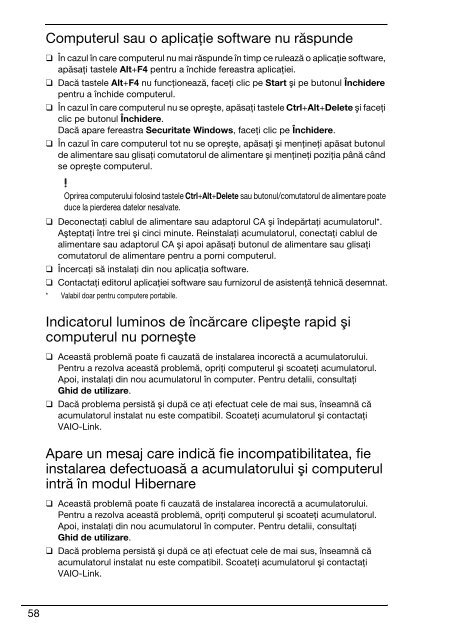Sony VGN-FW5JTF - VGN-FW5JTF Guide de dépannage Roumain
Sony VGN-FW5JTF - VGN-FW5JTF Guide de dépannage Roumain
Sony VGN-FW5JTF - VGN-FW5JTF Guide de dépannage Roumain
Create successful ePaper yourself
Turn your PDF publications into a flip-book with our unique Google optimized e-Paper software.
Computerul sau o aplicaţie software nu răspun<strong>de</strong><br />
❑ În cazul în care computerul nu mai răspun<strong>de</strong> în timp ce rulează o aplicaţie software,<br />
apăsaţi tastele Alt+F4 pentru a închi<strong>de</strong> fereastra aplicaţiei.<br />
❑ Dacă tastele Alt+F4 nu funcţionează, faceţi clic pe Start şi pe butonul Închi<strong>de</strong>re<br />
pentru a închi<strong>de</strong> computerul.<br />
❑ În cazul în care computerul nu se opreşte, apăsaţi tastele Ctrl+Alt+Delete şi faceţi<br />
clic pe butonul Închi<strong>de</strong>re.<br />
Dacă apare fereastra Securitate Windows, faceţi clic pe Închi<strong>de</strong>re.<br />
❑ În cazul în care computerul tot nu se opreşte, apăsaţi şi menţineţi apăsat butonul<br />
<strong>de</strong> alimentare sau glisaţi comutatorul <strong>de</strong> alimentare şi menţineţi poziţia până când<br />
se opreşte computerul.<br />
Oprirea computerului folosind tastele Ctrl+Alt+Delete sau butonul/comutatorul <strong>de</strong> alimentare poate<br />
duce la pier<strong>de</strong>rea datelor nesalvate.<br />
❑ Deconectaţi cablul <strong>de</strong> alimentare sau adaptorul CA şi în<strong>de</strong>părtaţi acumulatorul*.<br />
Aşteptaţi între trei şi cinci minute. Reinstalaţi acumulatorul, conectaţi cablul <strong>de</strong><br />
alimentare sau adaptorul CA şi apoi apăsaţi butonul <strong>de</strong> alimentare sau glisaţi<br />
comutatorul <strong>de</strong> alimentare pentru a porni computerul.<br />
❑ Încercaţi să instalaţi din nou aplicaţia software.<br />
❑ Contactaţi editorul aplicaţiei software sau furnizorul <strong>de</strong> asistenţă tehnică <strong>de</strong>semnat.<br />
* Valabil doar pentru computere portabile.<br />
Indicatorul luminos <strong>de</strong> încărcare clipeşte rapid şi<br />
computerul nu porneşte<br />
❑ Această problemă poate fi cauzată <strong>de</strong> instalarea incorectă a acumulatorului.<br />
Pentru a rezolva această problemă, opriţi computerul şi scoateţi acumulatorul.<br />
Apoi, instalaţi din nou acumulatorul în computer. Pentru <strong>de</strong>talii, consultaţi<br />
Ghid <strong>de</strong> utilizare.<br />
❑ Dacă problema persistă şi după ce aţi efectuat cele <strong>de</strong> mai sus, înseamnă că<br />
acumulatorul instalat nu este compatibil. Scoateţi acumulatorul şi contactaţi<br />
VAIO-Link.<br />
Apare un mesaj care indică fie incompatibilitatea, fie<br />
instalarea <strong>de</strong>fectuoasă a acumulatorului şi computerul<br />
intră în modul Hibernare<br />
❑ Această problemă poate fi cauzată <strong>de</strong> instalarea incorectă a acumulatorului.<br />
Pentru a rezolva această problemă, opriţi computerul şi scoateţi acumulatorul.<br />
Apoi, instalaţi din nou acumulatorul în computer. Pentru <strong>de</strong>talii, consultaţi<br />
Ghid <strong>de</strong> utilizare.<br />
❑ Dacă problema persistă şi după ce aţi efectuat cele <strong>de</strong> mai sus, înseamnă că<br />
acumulatorul instalat nu este compatibil. Scoateţi acumulatorul şi contactaţi<br />
VAIO-Link.<br />
58